Penerimaan pembayaran yang cepat dan aman
Informasi transaksi terkini di ujung jari Anda
Pengelolaan keuangan yang transparan dan terorganisir
Fitur utama:
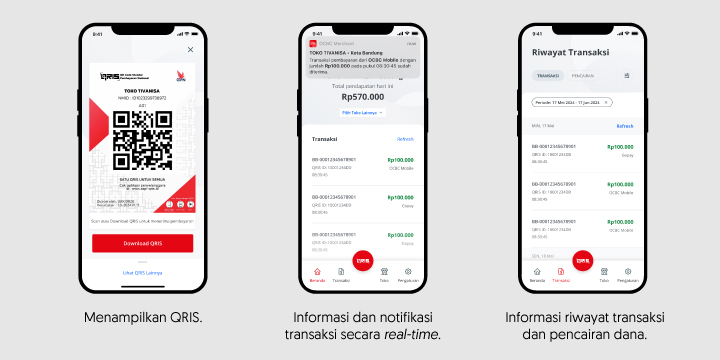
Sebagai Nasabah OCBC
Belum Nasabah OCBC
Panduan pengisian formulir registrasi di aplikasi OCBC Merchant:
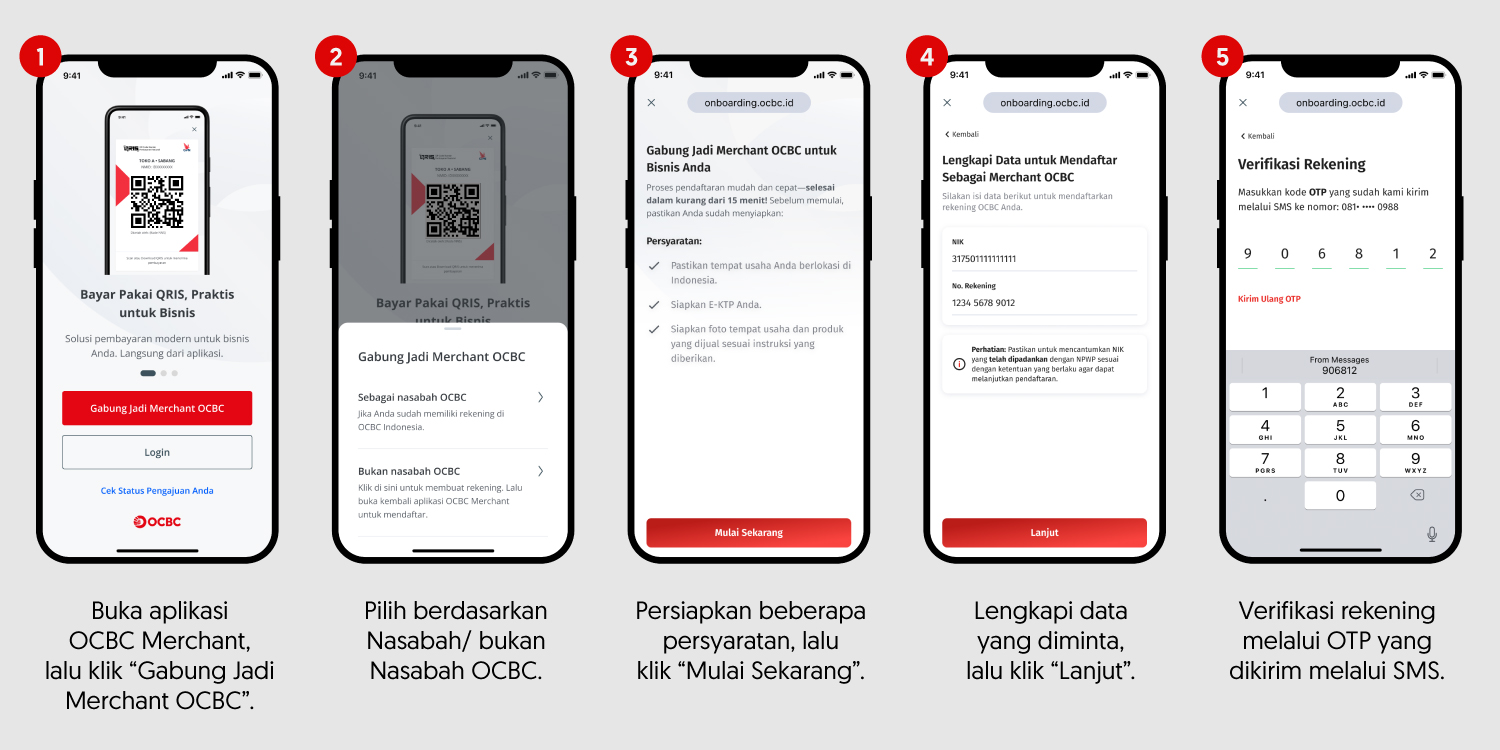
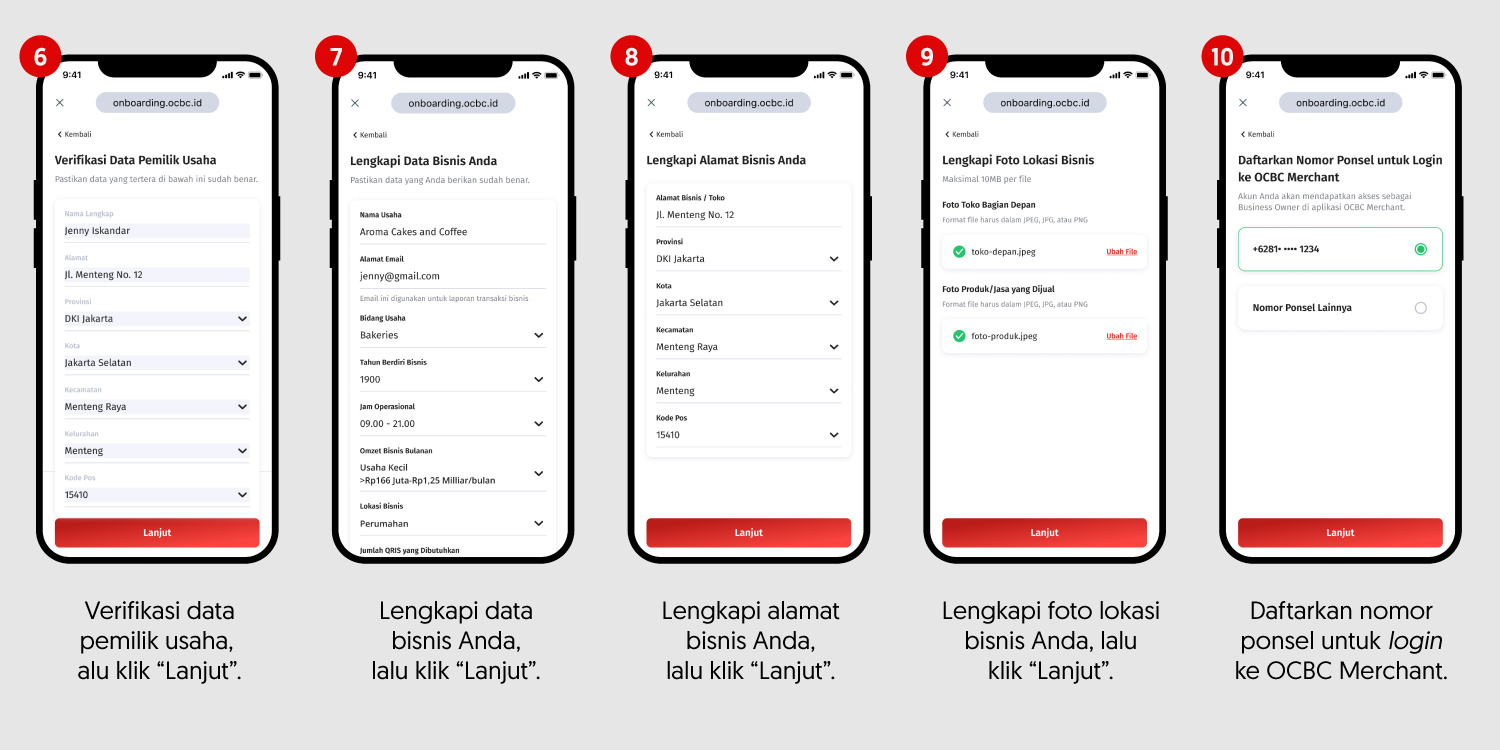
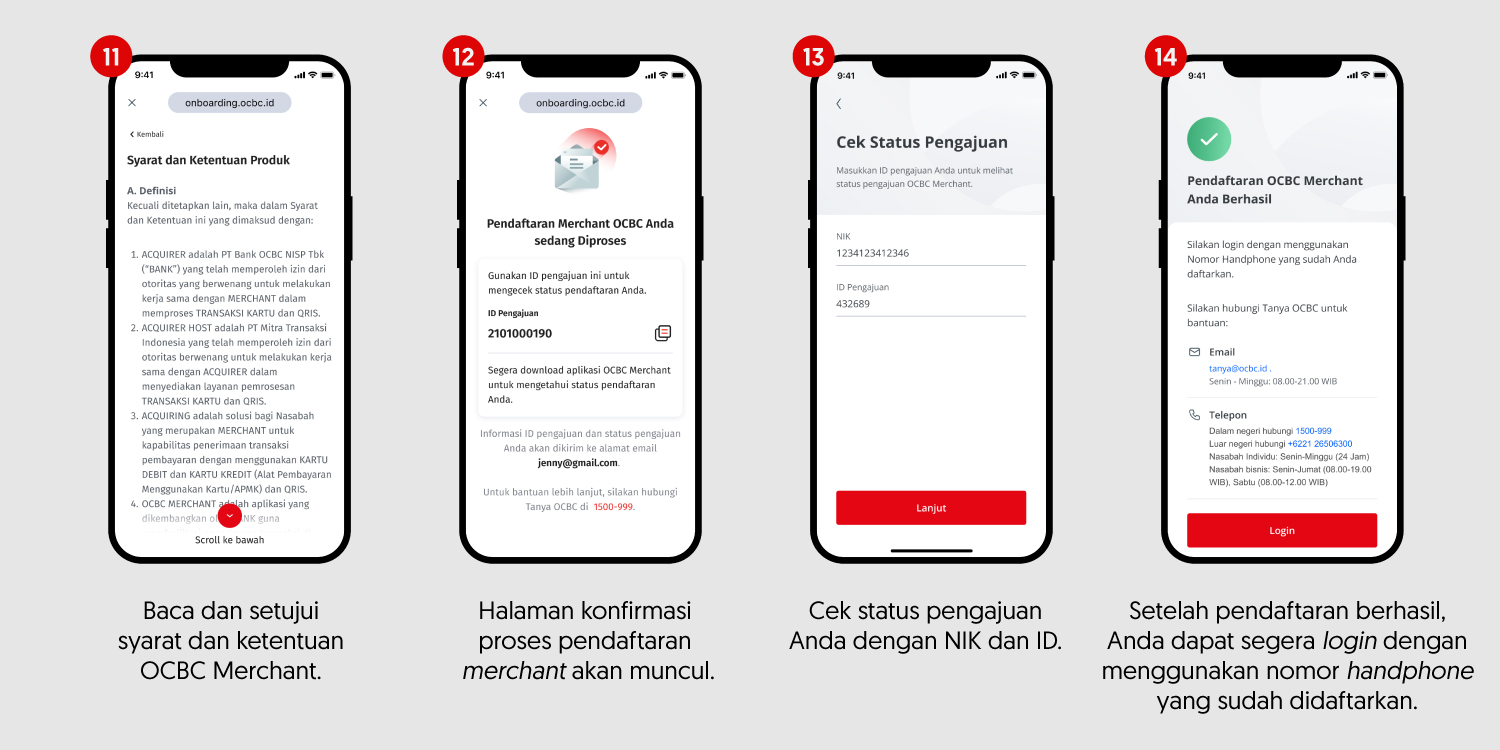
| Persyaratan Dokumen | PT | CV | Yayasan | Pribadi |
|---|---|---|---|---|
| Syarat ketentuan Merchant | Jika terdapat pengaturan khusus, PKS berlaku | ✓ | ||
| Identitas pemilik atau penanggungjawab (KTP) | ✓ atas nama direktur | ✓ atas nama pengurus | ✓ | |
| NPWP | ✓ | ✓ atas nama pribadi | ||
| TDP atau NIB (Nomor Induk Berusaha) | ✓ | ✓ | ✓ | ✓ |
| Izin Usaha (berupa SIUP atau dokumen setara) | ✓ | ✓ | ✓ | - |
| *Untuk Merchant Offline: Foto lokasi (tampak depan, kiri, dan kanan), foto barang & aktivitas usaha serta sales, dan foto plang nama. *Untuk Merchant Online: Foto tampilan website dan foto lokasi usaha (gudang & kantor) |
✓ | ✓ | ✓ | ✓ |
| Akta pendirian atau perubahan | ✓ | ✓ | ✓ | - |
| SK KEMENKUMHAM | ✓ | - | ✓ | - |
Catatan:
| Jenis Merchant | Kategori | Tarif per Transaksi (MDR) |
|---|---|---|
| Reguler | Usaha Mikro (UMI) dengan nominal transaksi ≤ Rp500 Ribu | 0% |
| Usaha Mikro (UMI) dengan nominal transaksi > Rp500 Ribu | 0,3% | |
| Usaha Kecil (UKE), Usaha Menengah (UME), dan Usaha Besar (UBE) | 0,7% | |
| Khusus | Pendidikan | 0,6% |
| SPBU | 0,4% | |
| Badan Layanan Umum (BLU), Public Service Obligation (PSO) | 0% | |
| Government to People (G2P), People to Government (P2G) | 0% |
**MDR dihitung dari nominal transaksi yang terproses
Email: merchant_solutions@ocbc.id.
Tanya OCBCl: 1500-999
OCBC Merchant merupakan platform layanan digital milik PT Bank OCBC NISP Tbk (“OCBC”) yang dapat digunakan oleh merchant yang merupakan nasabah OCBC dalam melakukan monitoring penerimaan pembayaran transaksi QRIS atas usahanya dan hal lainnya terkait dengan QRIS OCBC.
OCBC Merchant memiliki layanan berikut:
Merchant adalah Nasabah OCBC yang sudah terdaftar sebagai merchant pada layanan Merchant Solution OCBC.
Laporan transaksi harian akan dikirimkan kepada email terdaftar pada Formulir Aplikasi Merchant secara harian dalam bentuk excel (format .csv).
Anda dapat mendaftar menjadi merchant dengan cara:
Untuk Nasabah individu, siapkan KTP, NPWP, foto usaha tampak depan (terlihat kanan kiri), serta foto produk usaha Anda. Pastikan NIK yang didaftarkan sudah dipadankan dengan NPWP Anda, serta pastikan nomor ponsel yang digunakan untuk mendaftar OCBC Merchant sama dengan nomor ponsel yang Anda gunakan saat membuka rekening OCBC, karena OCBC akan melakukan verifikasi data menggunakan nomor ponsel yang terdaftar pada sistem Bank.
Saat Anda selesai melakukan pendaftaran, OCBC Merchant akan memberikan ID Pengajuan melalui aplikasi dan email. Anda dapat melakukan pengecekan status pengajuan pada aplikasi OCBC Merchant dengan memasukkan ID Pengajuan dan NIK yang digunakan pada saat pendaftaran.
Anda dapat menghubungi Tanya OCBC di 1500-999 / 021-2650-6300 (dari luar negeri) atau email ke tanya@ocbc.id.
Saat ini, formulir pendaftaran digital OCBC Merchant hanya dapat digunakan oleh Nasabah individu yang memiliki rekening Nyala Individu dan Nyala Bisnis Individu (Giro). Sedangkan untuk Nasabah Badan Usaha, dapat melakukan pendaftaran dengan mengunjungi cabang terdekat.
Anda dapat menghubungi Tanya OCBC di 1500-999 / 021-2650-6300 (dari luar negeri) atau email ke tanya@ocbc.id atau melalui OCBC mobile, untuk melakukan pengkinian data. Setelah berhasil melakukan pengkinian data, silakan mendaftar kembali menjadi merchant.
Waktu yang dibutuhkan untuk proses pendaftaran hingga persetujuan adalah 3 hari kerja.
Setelah calon merchant selesai melakukan pendaftaran di aplikasi, ID Pengajuan akan diberikan melalui aplikasi dan email. Calon merchant dapat melihat status pendaftaran melalui aplikasi menggunakan ID Pengajuan tersebut. Calon merchant juga akan menerima notifikasi melalui SMS dan email apabila pendaftaran telah disetujui.
Merchant dapat masuk / login dengan menggunakan nomor ponsel yang telah didaftarkan pada Formulir Aplikasi Merchant serta password yang telah dibuat sebelumnya.
Perangkat dengan operating system minimal Android 5 atau iOS 15.0.
Hanya akun pemilik usaha (business owner) dapat menambahkan nomor ponsel karyawan dan kasir toko sebagai user baru untuk diberikan akses tertentu dengan cara:
Di menu pengaturan Anda dapat mengganti password, melihat FAQ, syarat dan ketentuan, dan hubungi Tanya OCBC.
Ya, Anda sebagai business owner dapat mengakses dan menggunakan OCBC Merchant untuk beberapa usaha yang terdaftar dengan 1 nomor ponsel yang sama.
Saat ini penggunaan 1 nomor ponsel di aplikasi OCBC Merchant hanya dapat digunakan untuk 1 peran. Jadi, pastikan nomor ponsel yang Anda gunakan berbeda untuk masing-masing peran!
Ya, Anda dapat menambahkan karyawan toko atau kasir sebagai user baru dan tidak terdapat jumlah maksimal selama nomor ponsel yang didaftarkan masing-masing berbeda.
Ya, Anda dapat menunjuk satu orang karyawan di usaha Anda untuk mendapatkan hak akses menjadi business owner pada aplikasi.
Setelah login, klik tombol berwarna merah dengan tulisan “QRIS” di bagian tengah bawah.
Anda dapat menerima pembayaran melalui QRIS yang dapat diakses pada tombol berwarna merah dengan tulisan “QRIS” di bagian tengah bawah dan menunjukkannya kepada customer agar dapat digunakan / discan dengan menulis nominal transaksi.
Ketika pembayaran diterima, informasi pembayaran dapat dilihat pada halaman beranda, halaman transaksi, dan push notification.
Halaman beranda menampilkan riwayat transaksi real-time di hari tersebut, sedangkan di halaman transaksi dapat dilakukan filter sesuai dengan tanggal yang diinginkan.
Untuk proses pengembalian dana (refund) Merchant, Anda dapat menghubungi merchantcare@ocbc.id atau hubungi Tanya OCBC 1500-999 / 021-2650-6300 (dari luar negeri).
Anda dapat menghubungi Tanya OCBC di 1500-999 / 021-2650-6300 (dari luar negeri) atau email ke tanya@ocbc.id atau melalui OCBC mobile untuk melakukan pengkinian data terlebih dahulu. Setelah berhasil melakukan pengkinian data, silakan coba kembali mendaftar menjadi merchant.
Dana akan diterima merchant H+1 hari kerja secara total dan sudah dipotong MDR (biaya transaksi).
Anda akan mendapatkan 3 notifikasi, yaitu:
Anda dapat menghubungi merchantcare@ocbc.id atau hubungi Tanya OCBC 1500-999 / 021-2650-6300 (dari luar negeri).